Çevrimdışı Vs. Çevrimiçi: MP4 Formatındaki Videoları Kolayca Hızlandırmada Ustalaşın
En sevdiğiniz filmi 6. kez yeniden izliyorsunuz. Tekrar tamamını izlemek yerine, filmin tüm önemli sahnelerini izlemeye karar veriyorsunuz, bu yüzden videoyu hızlandırmak istiyorsunuz, ancak bu MP4 formatında. Ayrıca video klibinizi hızlandırmak istediniz ama bağlantınız bitti ve okulunuzdaki projeniz için buna ihtiyacınız vardı. Ayrıca video klibiniz mp4 formatındadır. Dönüştürme ile uyumlu bir araç olup olmadığını merak ediyorsunuz ve MP4'ü hızlandırın videoları biçimlendirin. Bu makale, mp4 biçimini çevrimiçi veya çevrimdışı olarak dönüştürmekle ilgili her şeyi söylüyor. Ayrıca, tüm geçişleri doğru şekilde uyguladığınızdan emin olmak için dahil edilen adımlar vardır.
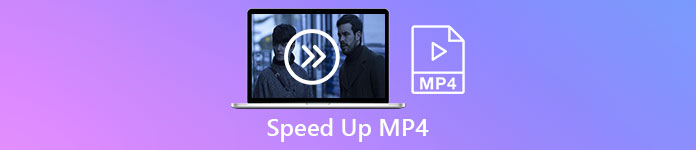
Bölüm 1. Video Converter Ultimate [Çevrimdışı] Kullanarak Bir MP4 Videoyu Hızlandırma
Video Dönüştürücü Ultimate videoları dönüştürmek ve düzenlemek için de mevcut en iyi yazılımdır. Bu yazılım, video kalitenizi artıracak araçlara sahiptir ve istediğiniz videoyu yapana kadar onu tercihinize göre özelleştirebilirsiniz. Ayrıca, bu araçların kullanımı erişilebilirdir ve herhangi bir yeni başlayan kullanıcının bu yazılımı karmaşık bir şekilde kullanmasını sağlamaz. Ayrıca, özellikle MP4 formatı olmak üzere herhangi bir formatla uyumlu yüksek kaliteli çıktı videoları üretebilen ücretsiz indirilebilir bir yazılımdır. MP4, mevcut yaygın biçimlerden biri olduğundan, Video Dönüştürücü Ultimate çözünürlüğünü ve kare hızlarını ayarlayarak MP4 formatınızın tüm potansiyelini ifade etmesini sağlayabilir. Bu arada, oynatma hızı kontrolü ile ilgili verilen sorun ile bu en iyi çözümdür. Doğru şekilde yürütmek için sağlanan adımlar şunlardır:
Aşama 1: Seçin Ücretsiz indirin Yazılımı bilgisayarınızın masaüstüne indirmek için düğmesine basın. Bundan sonra, yazılımı yükleyin ve beğeninize göre yapılandırın.
Ücretsiz indirinWindows 7 veya üstü içinGüvenli indirme
Ücretsiz indirinMacOS 10.7 veya üstü içinGüvenli indirme
Adım 2: Kurulumun ardından yazılımı başlatın, Araç Kutusu seçeneği ve seçin Video Hız Denetleyicisi
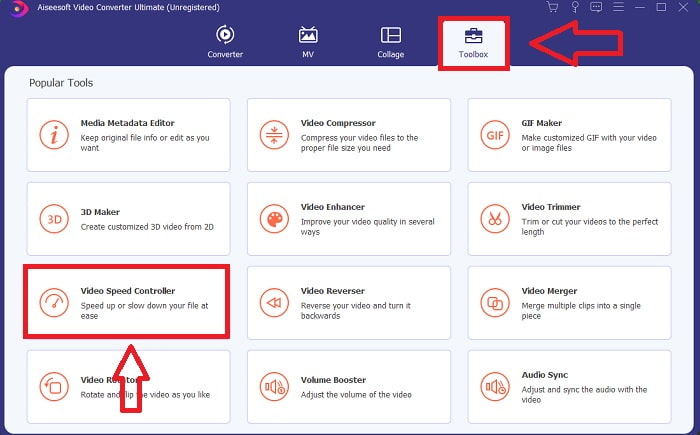
Aşama 3: Hızlandırmak istediğiniz MP4 videoyu yüklemek için tercih çubuğunuzdaki + düğmesine tıklayın.
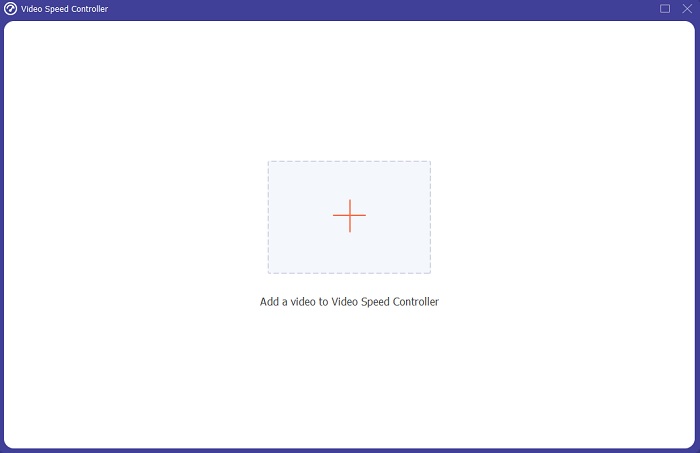
4. Adım: Oynatma sırasında videonun kare hızının kaç kat artacağına veya azalacağına karar vererek oynatma hızını değiştirebilirsiniz.
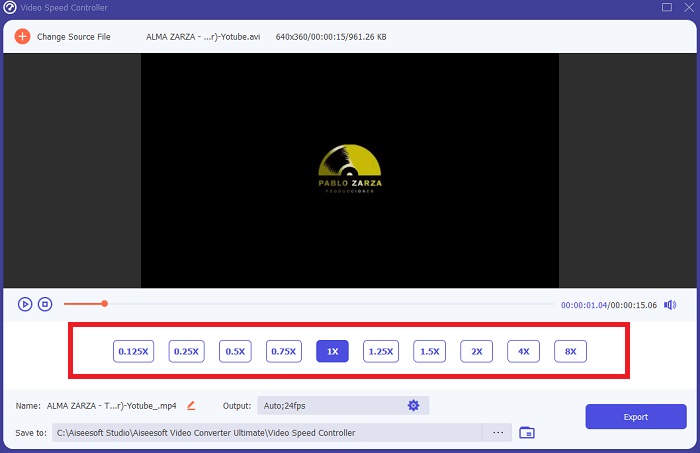
Adım 5: Video klibinizin oynatma hızı, biçim, çözünürlük, kalite vb. değiştirilerek ince ayar yapılabilir. Çalışmanızı kaydetmeye hazır olduğunuzda, İhracat ve bir yer seçin.
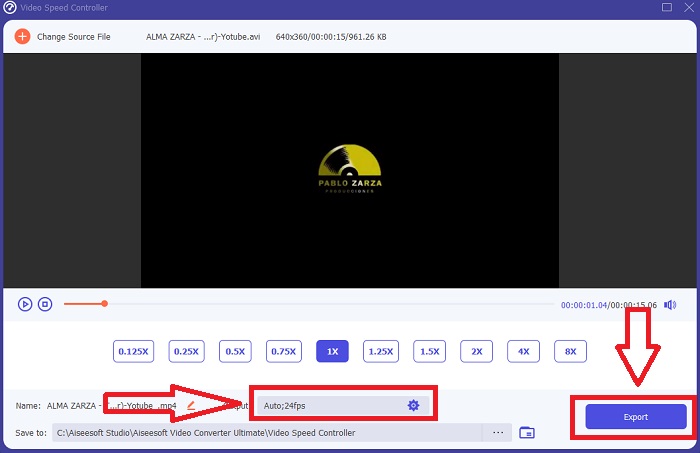
Bölüm 2. MP4 Videoyu Hızlandırmanın Diğer Yolları [Çevrimiçi]
Videonuzu başka bir seviyeye çevirebilecek en iyi web tabanlı araçları sunacağız. Ek olarak, çoğu web aracı, video klibin oynatma hızını artırabilen veya azaltabilen özelliklere sahiptir. İyi olan şey, bu web aracının ücretsiz olması ve kullanımı kolay olmasıdır. Bu web araçlarını kullanacak genel kullanıcılar için mükemmel, bunları doğru şekilde kullanmak için izlenecek adımlar sunuyoruz.
İpuçları 1: VEED'i kullanın
Dünya çapında içerik oluşturucular güveniyor VEED ve sosyal medya ve diğer amaçlar için videolar yapmak için açık kaynaklı yazılımı. Video düzenleme deneyimi veya önceden indirilecek herhangi bir yazılım gerekli değildir. Web tabanlı video düzenleyicimizi kullanmak tamamen ücretsizdir. Bir YouTube klibindeki bir Instagram Hikayesi altyazısında bir ilerleme çubuğu veya bir Twitter gönderisine sığdırmak için bazı görüntüleri kırpmak, hepsiyle yapılabilir. VEED. Bu MP4 hız düzenleyici iyi çalışması için sağlam bir bağlantıya ihtiyaç duyan bir web aracıdır; arayüzünde oynatma hızını doğrudan yükleyebilir ve ayarlayabilirsiniz. Ayrıca, farklı özellikler de sunar ve videonun artan oynatma hızını içerir.
Aşama 1: Videonuzu Yükleyin'e tıklayarak masaüstünüzden video yükleyin.

Adım 2: Web aracının sol köşesindeki düzenleme arayüzünü görmek için video parçasına basın. bulun Hız özellik ve seçim 0,5x, 1x, 1,5x, 2x oynatma hızları. Ancak, seçeneklerde istediğiniz hız mevcut değilse, video klibinizin oynatma hızını seçerek özelleştirebilirsiniz. Gelenek.
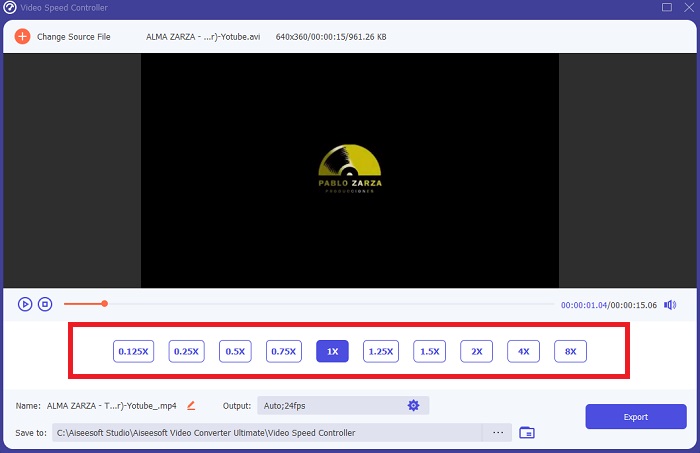
Aşama 3: İstediğiniz video hızını düzenledikten sonra. Tıklayarak dışa aktarma sekmesinde ilerleyin İhracat. Bu arada, videonuz için hangi kaliteyi tercih ettiğinizi seçebilir ve web aracının premiumunu satın alarak filigranı kaldırabilirsiniz. Her şey hallolduysa, dönüştürülen videoyu bilgisayarınıza aktarın. Videoyu Dışa Aktarma.
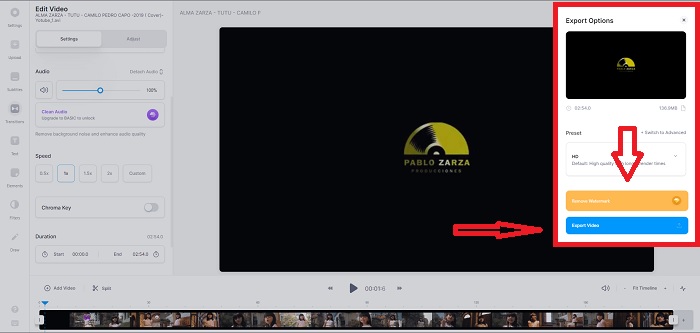
İpuçları 2: Video İçi Kullanın
Video İçi her büyüklükteki şirketin çeşitli sosyal medya platformları ve web sitelerinde özel içerik ve marka ile videolar oluşturmasına ve paylaşmasına olanak tanıyan web tabanlı bir video düzenleme aracıdır. Ayrıca Storyblocks ve Shutterstock gibi birden fazla çevrimiçi veri havuzundan kullanılabilecek görsel ve videolardan oluşan bir içerik kitaplığına sahiptir. Bu makalede sunulan önceki web aracının aksine, Video İçi tüm web aracını çalıştırmadan önce e-posta adresinizi girmenizi gerektirir. Bu web aracı, video klibinizi dekore etmek veya geliştirmek için kullanabileceğiniz çok sayıda şablon sunar. Bu web aracı, olağanüstü özellikleriyle sizi profesyonel bir editör yapabilir.
Aşama 1: İlk olarak, web aracına erişebilmek için bir hesap oluşturmalısınız. Daha sonra kullanacağınız şablonu seçin veya seçerek sıfırdan başlayın. Boş tuval. tıklayarak dosyanızı yüklemeye devam edin. Yüklemek arayüzün sol köşesinde.
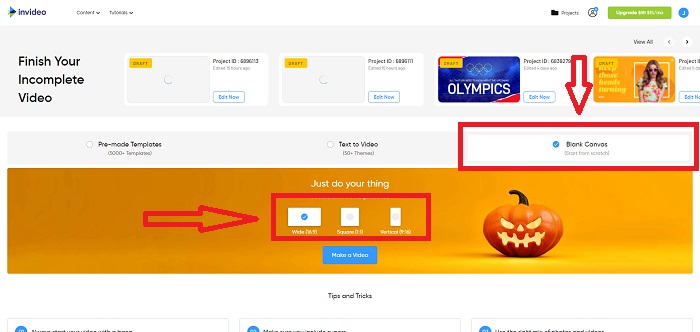
Adım 2: Video klibinizi düzenleme parçasına sürükleyin ve simgesine tıklayarak oynatma hızını düzenlemeye başlayın. Hız Arayüzün üst köşesindeki sekme. Ve sürüklemeye başlayın kaydırıcı video klibinizin hızını özelleştirmek için
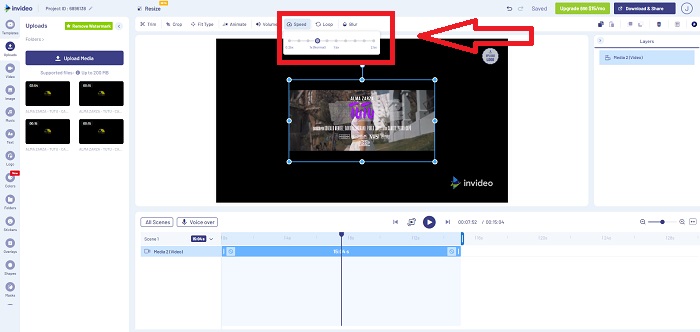
Aşama 3: Düzenledikten sonra, daha yüksek kaliteyi seçerseniz İndir ve Paylaş'a tıklayarak ve premium kilidini açarak dosyayı dışa aktarın.
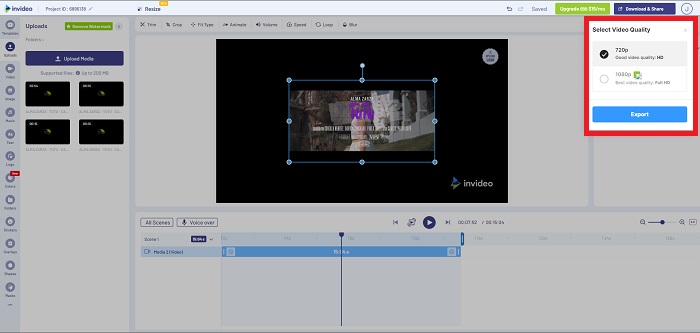
İpuçları 3: Typito'yu kullanın
Kullanabilirsiniz tipik İşletmenizin rekabette öne çıkmasına yardımcı olacak güzel şablonlar ve resimlerle güzel videolar oluşturmak. Videolar için Canva kulağa böyle geliyor. Bu web aracı yalnızca iş amaçlı değildir. Bir okul projesinde ve multimedya alanındaki bazı yarı profesyonel çalışmalarda kullanılabilir. Bu web aracı ayrıca, video klibinizi istediğiniz ayarlara dönüştürmek ve çalıştırmak için bir e-posta gerektirir.
Aşama 1: Dosyalarınızı masaüstünüzden sürükleyerek veya klasör simgesine tıklayarak medya dosyaları ekleyin.
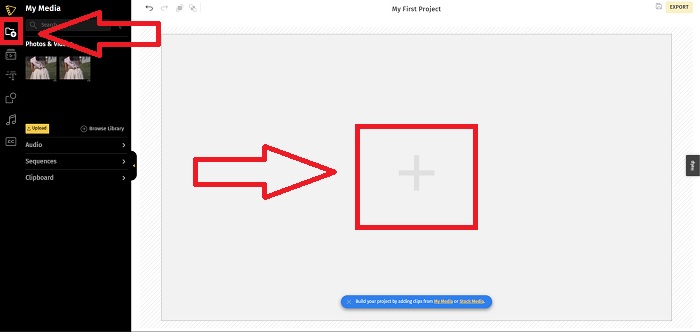
Adım 2: Video dosyasına tıklayın ve tıklayın Proje Ekle böylece video dosyanız video parçasına ilerleyecek ve düzenlemeye başlayacaktır. Aşağıdaki video parçasını tıklayın, Hız özelliği arayüzün sol köşesinden seçin ve oynatma hızını ayarlayarak oynatma hızını ayarlayın. Kaydırıcı.
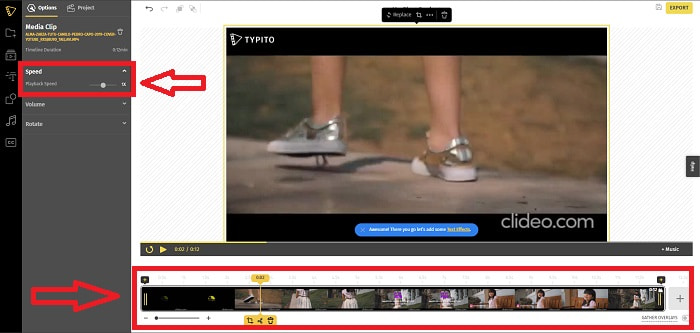
Aşama 3: Dönüştürülen dosyayı tıklayarak masaüstünüze yükleyin. İhracat Arayüzün sağ üst köşesinde ve indirmek için hangi e-postayı kullanacağınızı seçin. Her şey hazırsa, indirin.
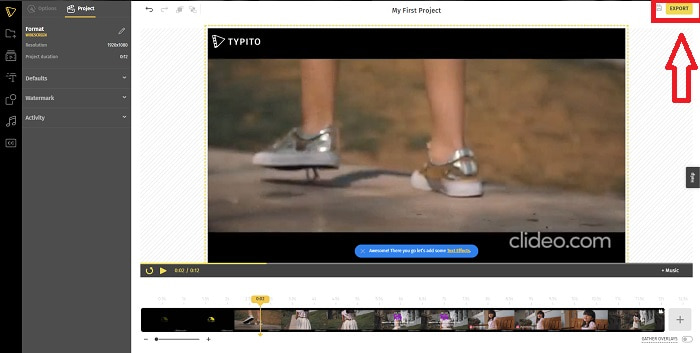
Bölüm 3. MP4 Videoyu Hızlandırma Hakkında SSS
Videoları çevrimdışı mı yoksa çevrimiçi mi dönüştürmek daha iyi?
Video dosyalarını internet bağlantısı kullanarak dönüştürmek, bazı kullanıcılar için kolaylık ve güvence açısından güçlük çekebilir. Ancak, çevrim dışı dönüştürmenin iyi yanı, yazılımı veya web aracını kullanmadan önce oturum açmak gibi ayrıntılar hakkında endişelenmenize gerek olmamasıdır. Dönüştürme işlemi için de endişelenmenize gerek yok. Dosya boyutunuz ne kadar büyük veya küçük olursa olsun, internet bağlantısı kullanmadığı için dönüştürme işleminin süresi konusunda endişelenmenize gerek yok. öğrenmek için buraya tıklayabilirsiniz MP4'i M4V'ye dönüştürme ayrıntılı adımlar ile.
MP4 nedir?
MP4, medya dosyalarını MP4 biçiminde depolayan bir multimedya depolama dosyası için yaygın olarak kullanılan bir terimdir. Video içeriği için MP4 formatı sıklıkla kullanılır. Bu biçim ayrıca altyazılar, ses ve görüntüler için de kullanılabilir. MP4 dosyalarında bulunan büyük miktarda sıkıştırılmış verinin bir sonucu olarak, bu dosya türleri, dijital multimedya kapsayıcı biçimleri olarak adlandırılır. Standart, nasıl saklandığını açıklar, ancak bu kapsayıcılardaki kodlanmış verileri ele almaz.
MP4 tüm medya oynatıcılarda mevcut mu?
Evet, MP4, dosya boyutu küçük olsa bile yaygın olarak kullanılan medya oynatıcılardan biri haline gelir. MP4, bazı dönüştürücülerle bile uyumlu olduğundan, mevcut çoğu medya oynatıcısında standardı belirler. İşte en iyiler Kullanabileceğiniz MP4 oynatıcılar.
Sonuç
Sonuç olarak, dönüştürmede ne iyi ne de korkunç bir şey yoktur. MP4 hızını değiştirme, hatta çevrimiçi veya çevrimdışı. Dönüştürmede her şey bazı ayrıntılarda farklılık gösterir, ancak çıktı genel olarak her zaman aynıdır. Dönüştürücülerin bazıları yalnızca bazı video dosyası biçimlerinin çalışmasına izin verdiğinden, makalede sunulan bu araçları kullanmada mevcut olan en iyi biçim örneklerinden biri olarak MP4'ü örnekliyoruz. Ancak dönüştürmek için başka bir video formatı kullanmak istiyorsanız, MP4'ü başka bir formata dönüştürmek hakkında daha fazla bilgi için aşağıdaki bağlantıya gidin.



 Video Dönüştürücü Ultimate
Video Dönüştürücü Ultimate Ekran kaydedicisi
Ekran kaydedicisi


